一.Github简介
GitHub 是一个面向开源及私有 软件项目的托管平台,因为只支持 Git 作为唯一的版本库格式进行托管,故名 GitHub。GitHub 于 2008 年 4 月 10 日正式上线,除了 Git 代码仓库托管及基本的 Web 管理界面以外,还提供了订阅、讨论组、文本渲染、在线文件编辑器、协作图谱(报表)、代码片段分享(Gist)等功能。接下来我要介绍以下Github的安装和简单使用。
二.Github教程
注册Github
打开https://github.com/ 官网,填写以下内容,用户名,邮箱和密码,sign up for Github。
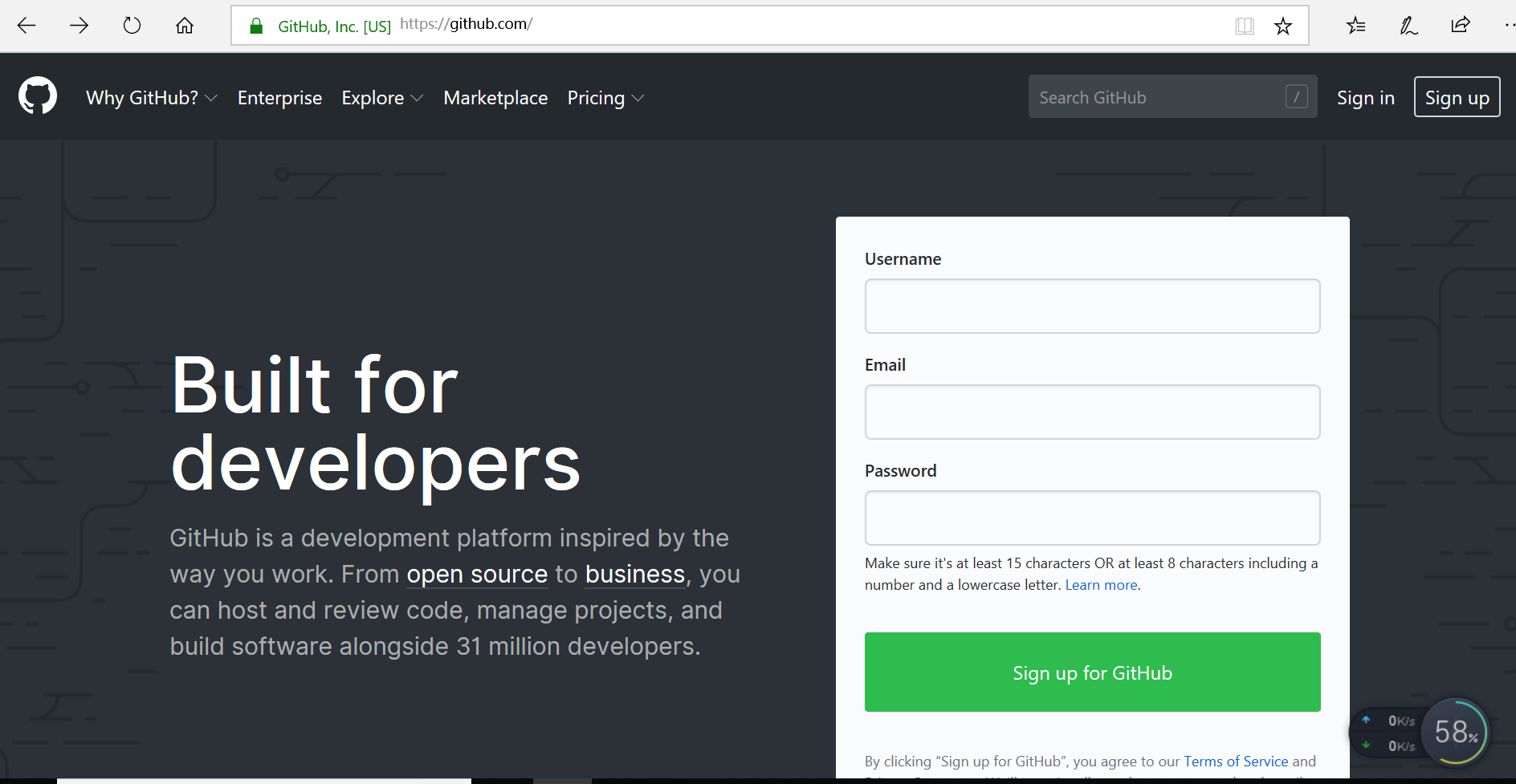
通过以下三个步骤即可拥有一个属于自己的GitHub账号,注册完成之后会需要验证你所输入的邮箱才能正常使用你的GitHub。

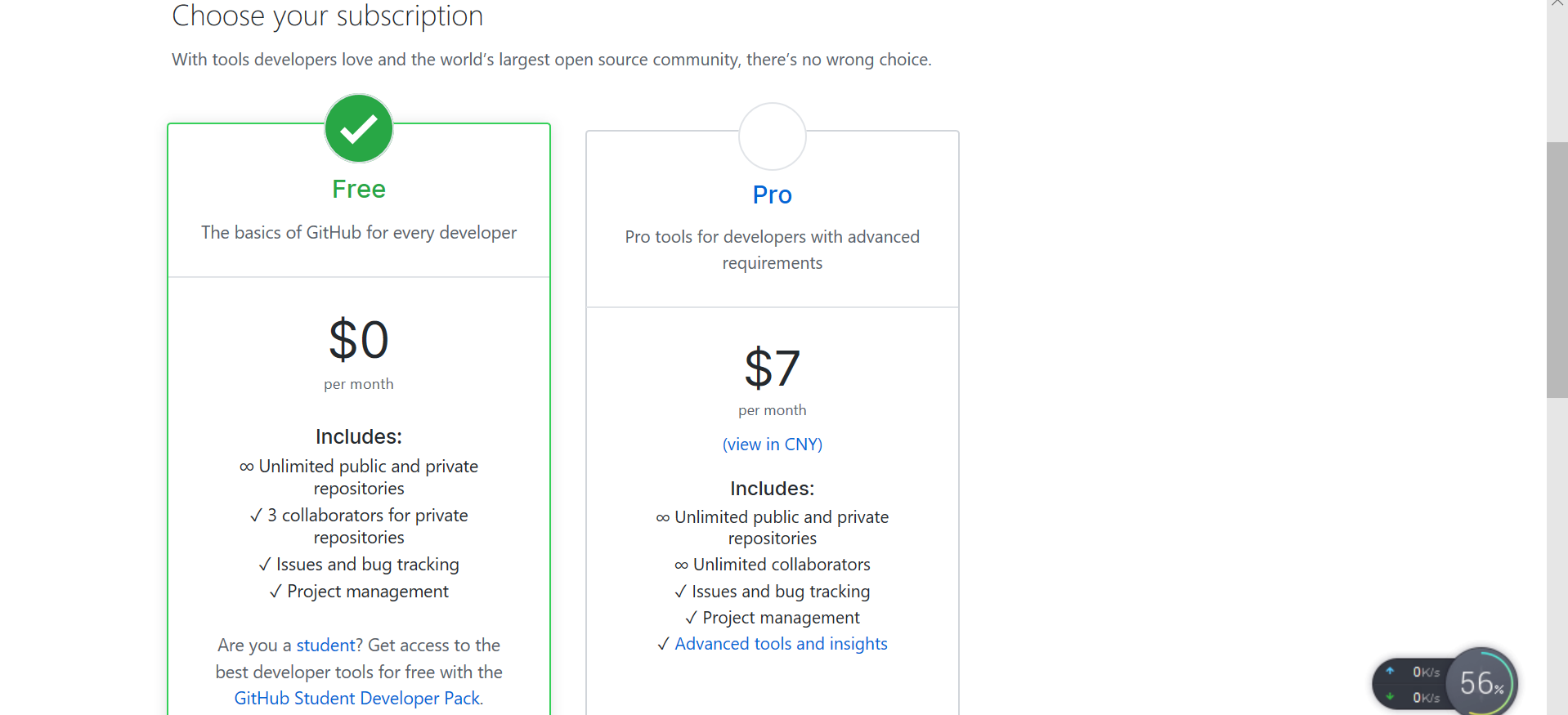

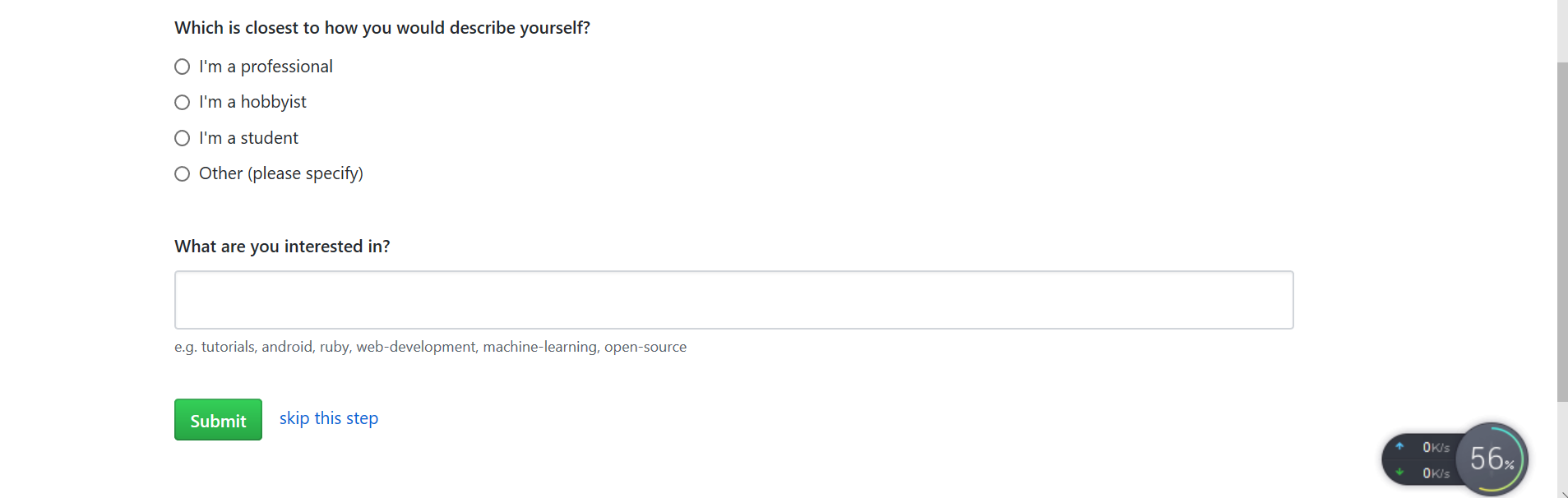
创建一个属于自己的库

对自己的库取个名字,做一下简单的介绍
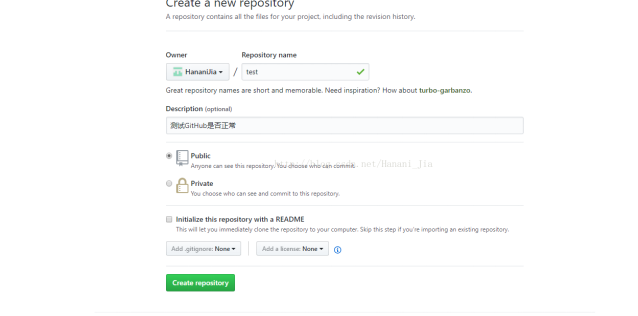
安装Git Bash
登陆https://git-scm.com 的官网,选择适合自己电脑的安装


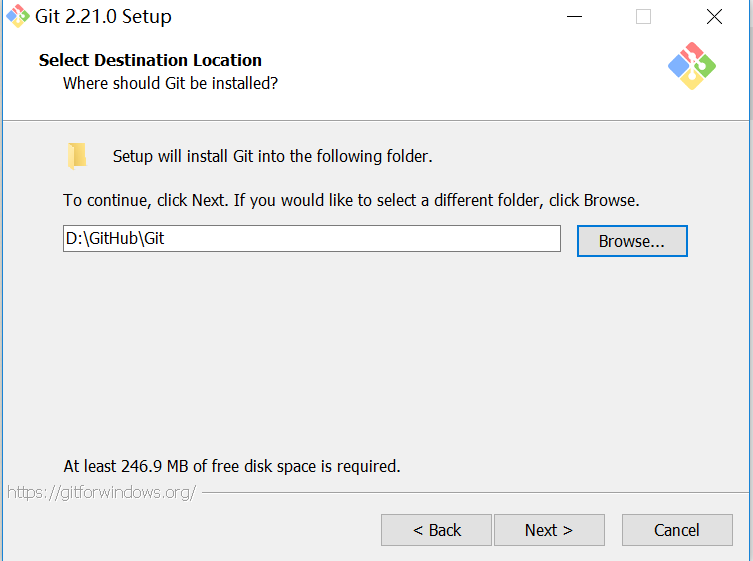

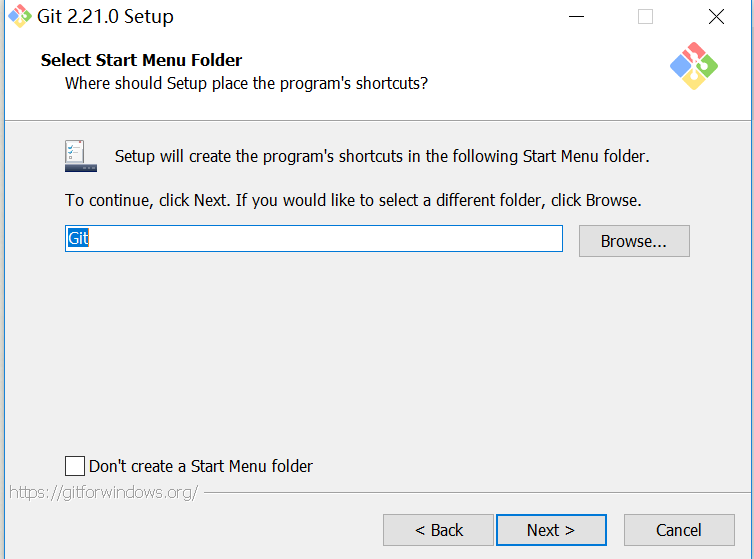
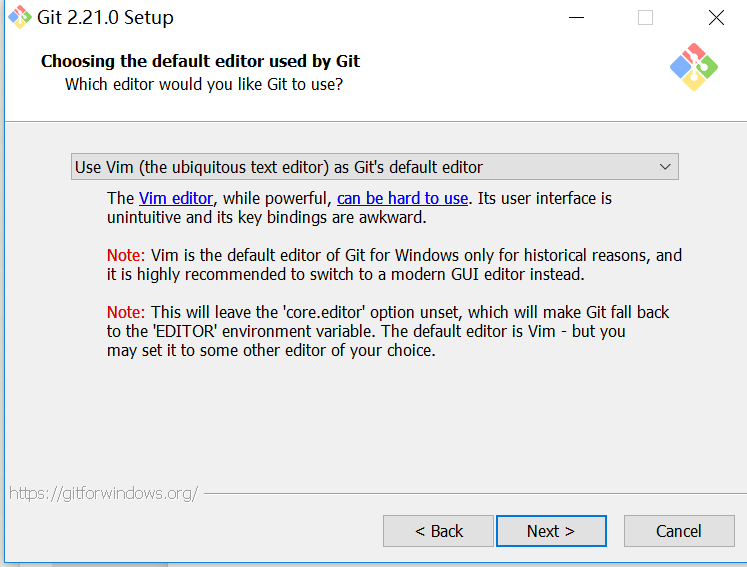

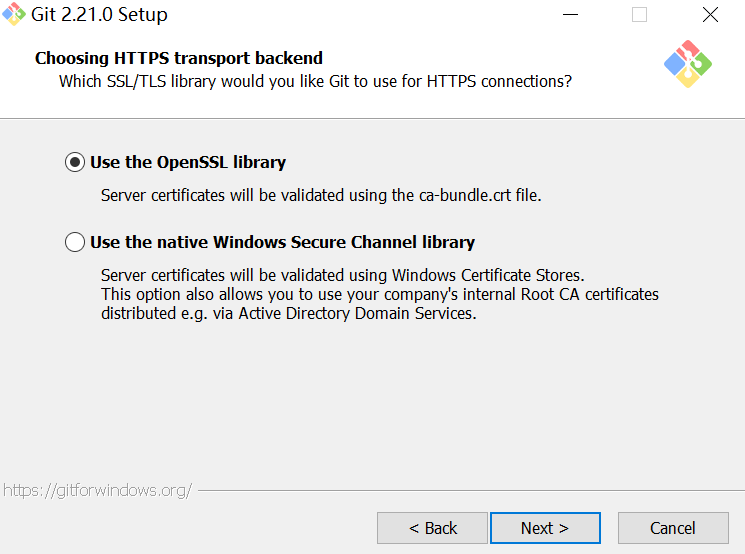
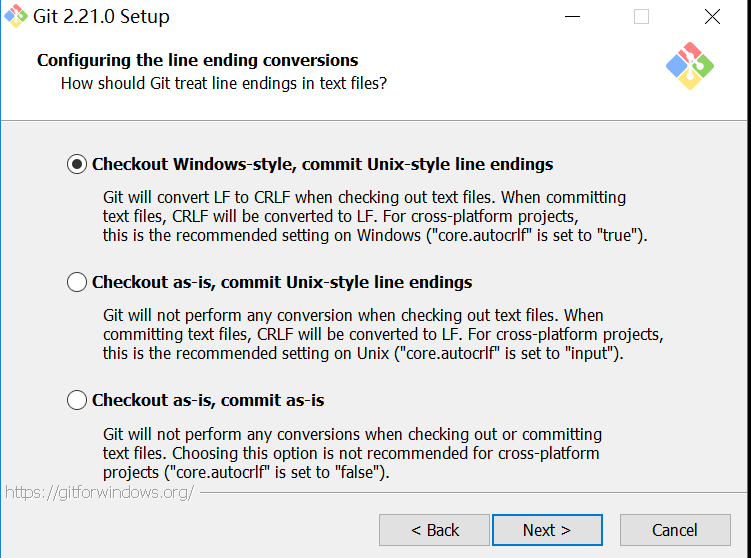
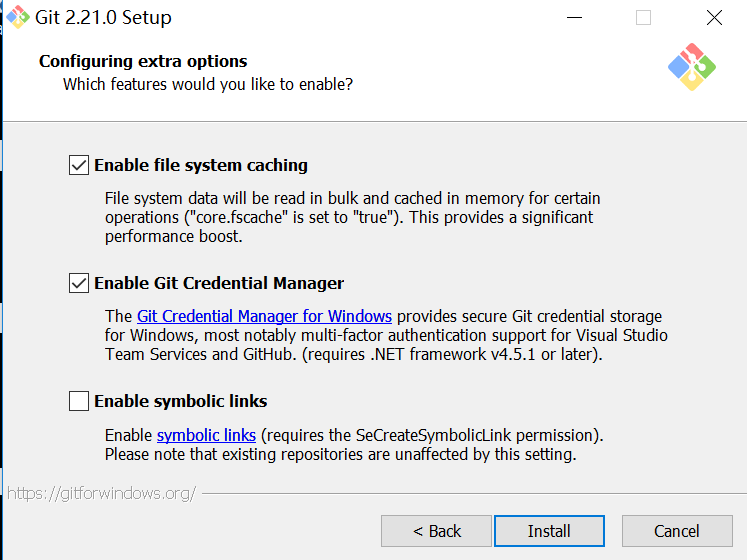
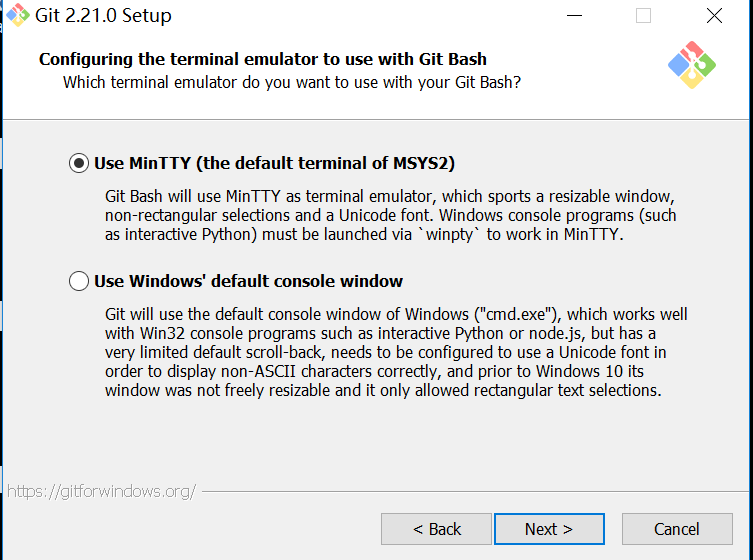

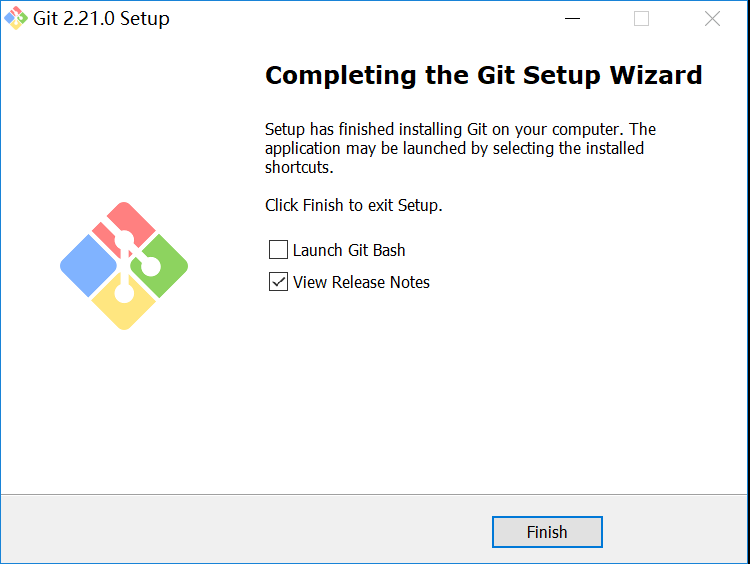
4.获取密钥
在本地创建一个ssh key,在GitHub账号里边输入,开始是你的计算机的名字,后边的内容是你的计算机型号,
接下来,就要开始获取属于你自己的密匙。在git bash中所有功能都是通过简单的一些代码来实现的。获取密匙的时候需要输入
$ ssh-keygen-t rsa-C "[email protected]",需要输入这个代码,引号内需要改成你在注册GitHub的时候绑定的邮箱账号。之后会有一些简单的让你确认的操作,之后让你会提示操作路径、密码等等,一般情况下就直接按回车一路过就可以。

如果之后你出现了这个界面之后,就说明你的密匙已经成功创建了。现在你就需要去他刚刚显示的存储位置打开它,把其中的内容复制出来。
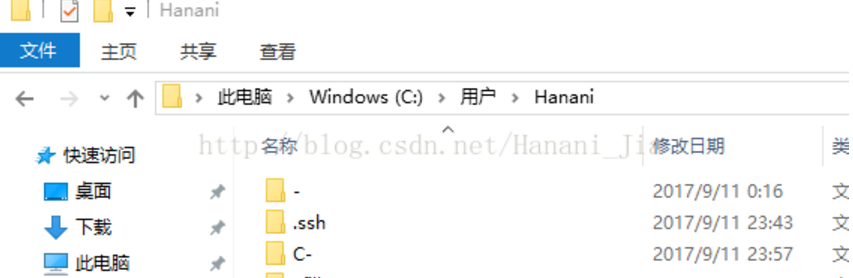
打开.ssh中的id_rsa,获取很长一段密钥,登录到你的GitHub上边添加这个密匙。
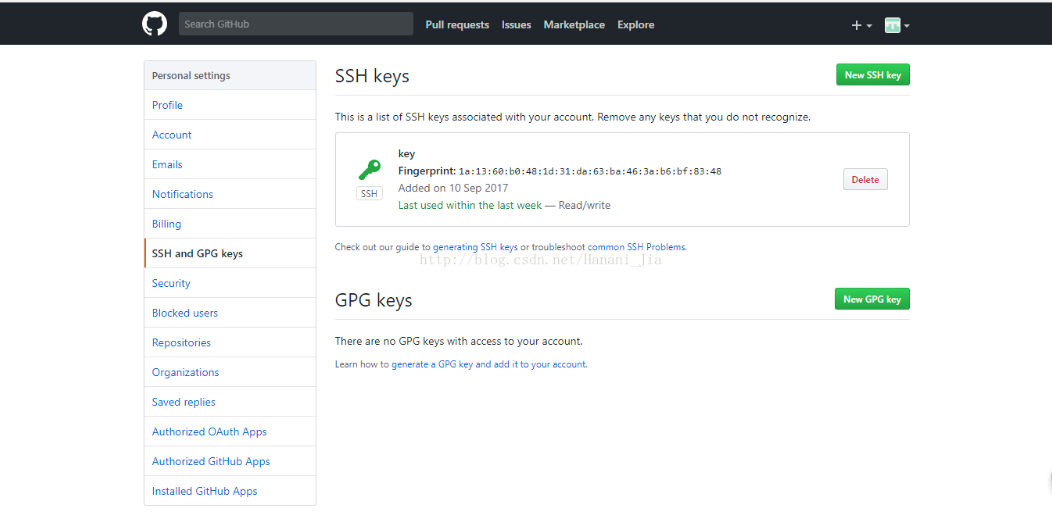
打开你GitHub的设置界面,找到SSH and GPG keys这个选项之后,在网页右上角有一个添加新的SSH keys 点击
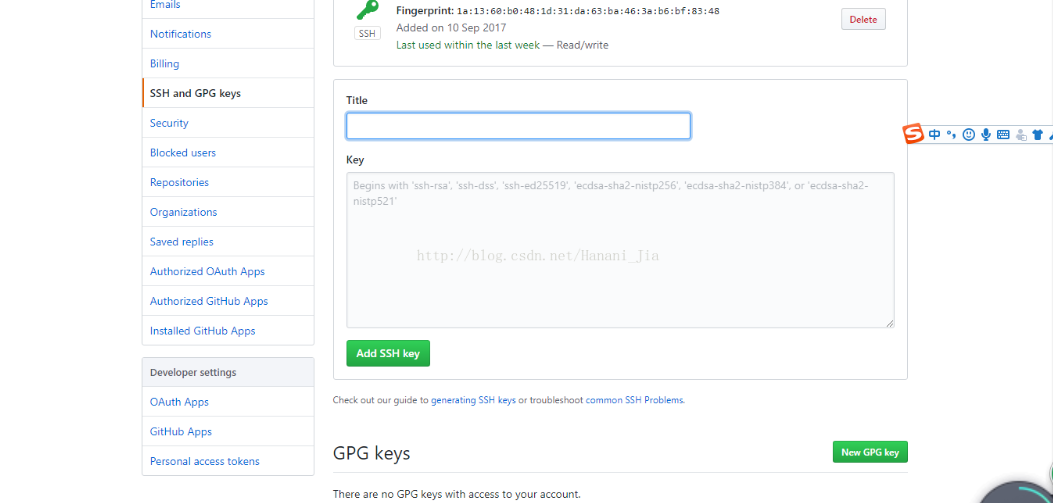
回到Git bash
![]() 输入上边的代码,来检查是否成功绑定。
输入上边的代码,来检查是否成功绑定。
![]() 输入上边的代码,name最好和GitHub上边的一样,email是一定要是注册GitHub的那个邮箱地址
输入上边的代码,name最好和GitHub上边的一样,email是一定要是注册GitHub的那个邮箱地址
5.克隆库
 在库创建完成之后 会有一个网址出现在网页中。
在库创建完成之后 会有一个网址出现在网页中。
在git bash中输入 cd /D 注意盘名字一定要是大写。如不输入这个语句 不给git bash定位的话,默认的本地文件位置是在c盘中。
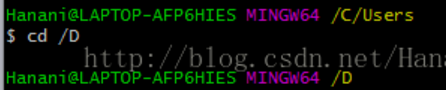

git clone后边的网址就是你创建库成功之后的网址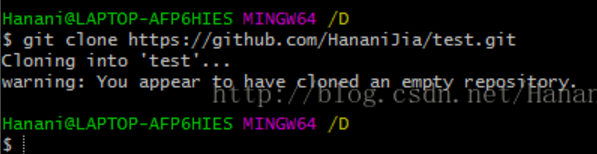
然后可以看到,D盘中已经有以我的库名所创建的文件夹了,打开这个文件夹,然后在其中创建一个任意格式,任意名称的文件。
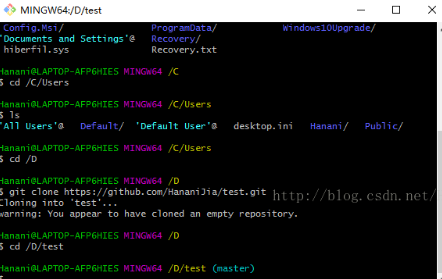
之后重新定位位置,定位在你库的文件夹。
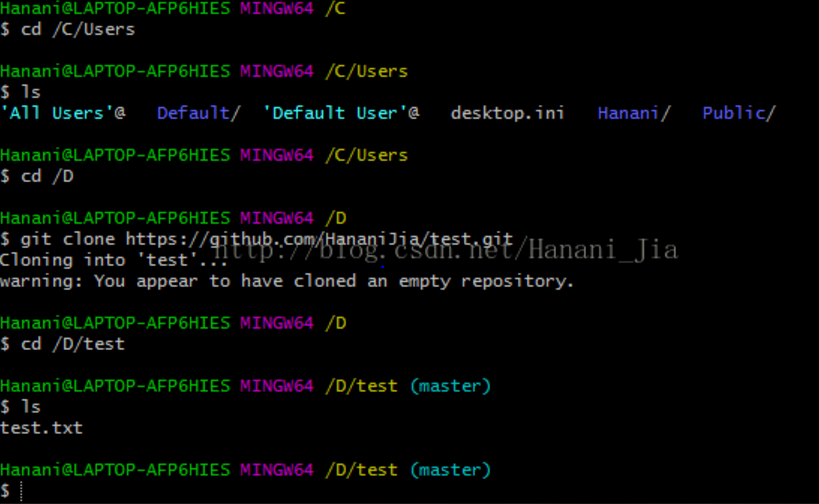
之后输入ls语句 ls的作用是查看你目前所定位的文件夹中的文件,现在可以看出来,我刚刚所创建的test文件已经出现了。
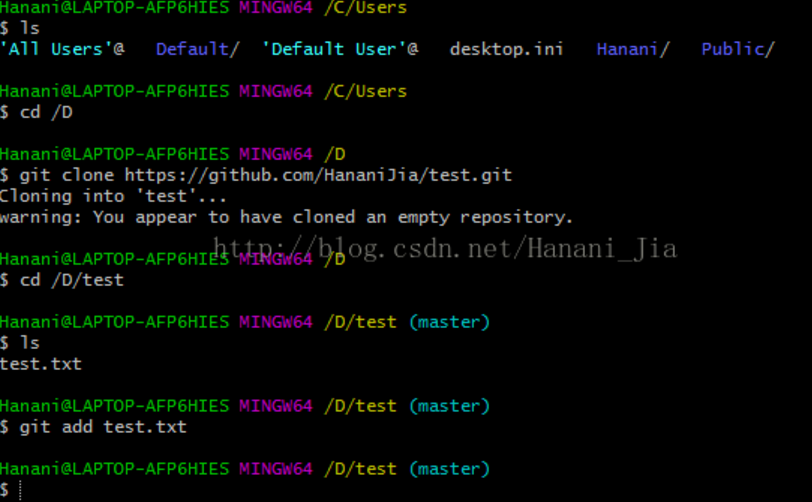
然后输入 git add test.txt
之后输入然后git commit -m "cc" 引号内的内容可以随意改动
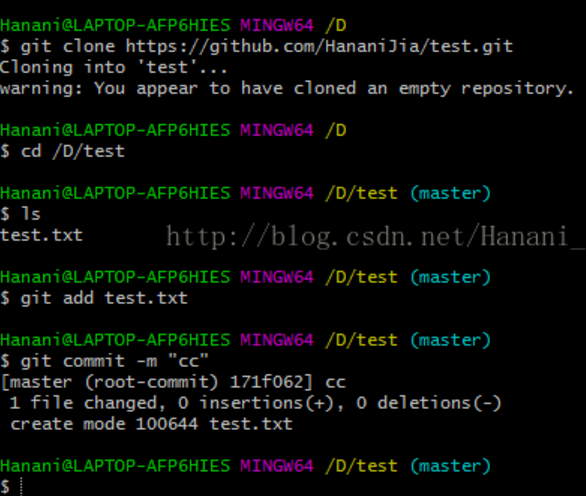
然后在输入git push origin master 之后会出现一个
 在这里登陆你之前注册的GitHub账号之后点击log in。
在这里登陆你之前注册的GitHub账号之后点击log in。
现在打开你的GitHub网站,找到你创建的库。

再之后,你只需要将你的代码,放到库的对应的文件夹中,然后使用,git add 、git commit -m " " 、最后git push origin master,将你的代码提交就可以了。
三.心得
感觉很多软件的安装都挺难的,Github就是其中一个,需要耐心吧,一般来说都是这样,前期会比较难以入手,多安装几个软件,就习惯了。Github的结构Repository-Branch-(获取/推送)文件。你又发现Github可以比较两个文件的异同,新增的部分用绿色标记,删除的部分用红色标记。Pull Request还可以控制,甚至可以合并Branch,总之,团队合作可以使用这个软件。
四.参考文献
https://blog.csdn.net/Hanani_Jia/article/details/77950594
http://www.cnblogs.com/anyview/p/5041568.html